Comment convertir un disque dynamique en disque de base sous Windows 11
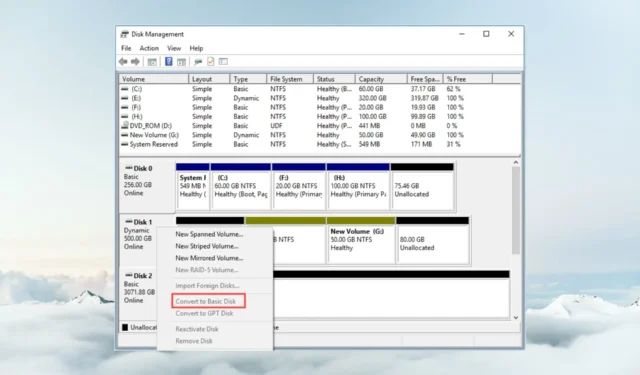
Si vous souhaitez convertir un disque dynamique en disque de base dans Windows 11, vous devez d’abord créer une sauvegarde car le processus en effacera toutes les données.
Pourquoi convertir un disque dynamique en disque de base sous Windows 11 ? Selon Microsoft , les disques dynamiques sont obsolètes depuis Windows et ne sont plus recommandés. De plus, les éditions Windows Home ne prennent pas en charge les disques dynamiques, vous ne pourrez donc pas accéder à ces lecteurs logiques.
Ils recommandent d’utiliser un disque de base ou des espaces de stockage si vous souhaitez fusionner plus de disques en volumes plus grands. Dans cet article, nous allons vous montrer comment convertir un disque dynamique en disque basique sous Windows 11
Comment convertir un disque dynamique en disque de base sous Windows 11 ?
Avant de démarrer le processus, vous devrez effectuer plusieurs étapes de préparation :
- Sauvegardez toutes les données importantes du disque dynamique. Vous pouvez utiliser une procédure manuelle et simplement copier les données ou utiliser une solution de sauvegarde dédiée pour cette tâche.
- Si le disque dynamique que vous souhaitez convertir contient le système, assurez-vous de préparer une clé USB d’installation Windows 11 amorçable .
- Assurez-vous que vous disposez de l’espace disque nécessaire pour effectuer la conversion. Vous avez besoin d’au moins 1 Mo d’espace non alloué.
Cette procédure s’avérera également utile si vous ne parvenez pas à installer Windows sur une partition de disque dynamique .
1. Utilisez la gestion des disques pour convertir le disque
- Tapez gestion de l’ordinateur dans la zone de recherche et cliquez sur Exécuter en tant qu’administrateur dans les résultats.
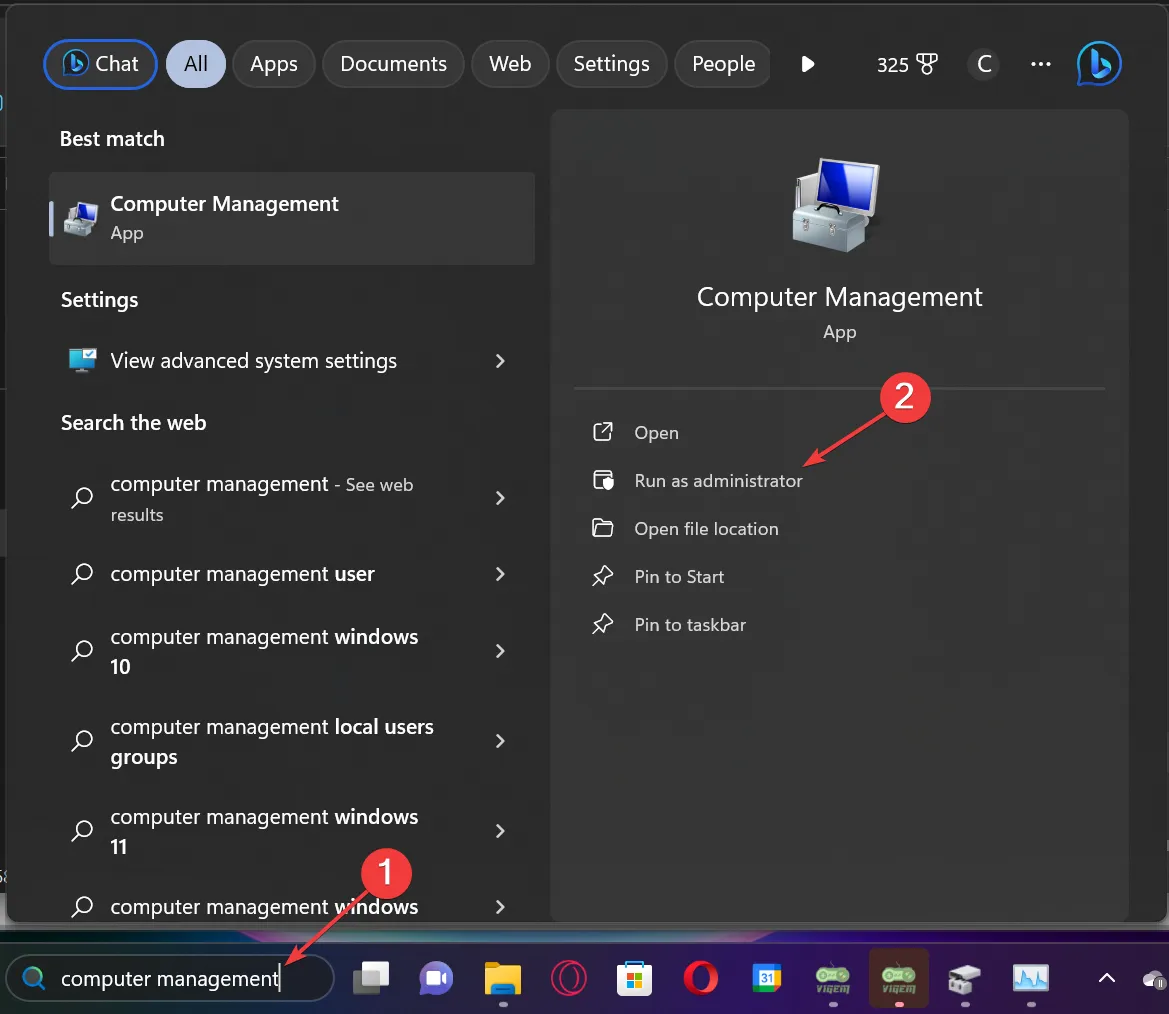
- Maintenant, allez dans Stockage dans le volet de gauche et cliquez sur Gestion des disques.
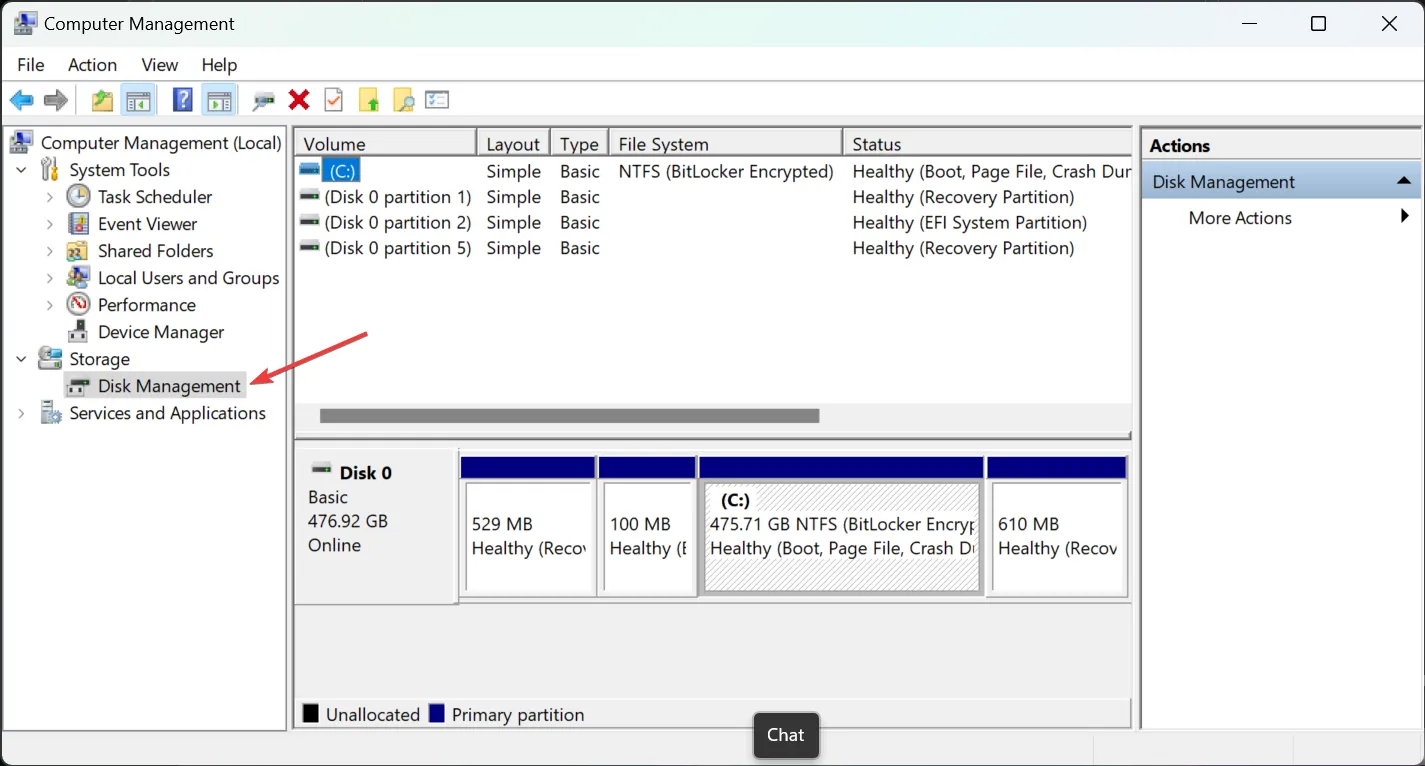
- Maintenant, vous devez supprimer tous les volumes du disque dynamique. Cliquez avec le bouton droit sur chaque volume et sélectionnez Supprimer pour supprimer les volumes dynamiques.
- Une fois tous les volumes supprimés du disque dynamique, cliquez avec le bouton droit sur le disque et sélectionnez Convertir en disque de base . Le processus de conversion sera rapide avec toutes les données supprimées du lecteur de disque.
- Maintenant, il est recommandé de formater le disque et si vous souhaitez le partitionner à nouveau, vous pouvez également le faire, mais vous ne pouvez pas avoir plus de 4 partitions sur un disque de base.
C’est le moyen le plus simple de convertir un disque dynamique en disque de base et c’est la solution recommandée par Microsoft dans ce cas. La suppression des volumes de disque dynamiques est d’abord la voie à suivre.
2. Convertissez le disque à l’aide de l’invite de commande
- Cliquez sur la barre de recherche sous Windows 11, tapez cmd et sélectionnez Exécuter en tant qu’administrateur dans les résultats affichés.
- Tapez diskpart et appuyez sur Enter pour démarrer l’application.
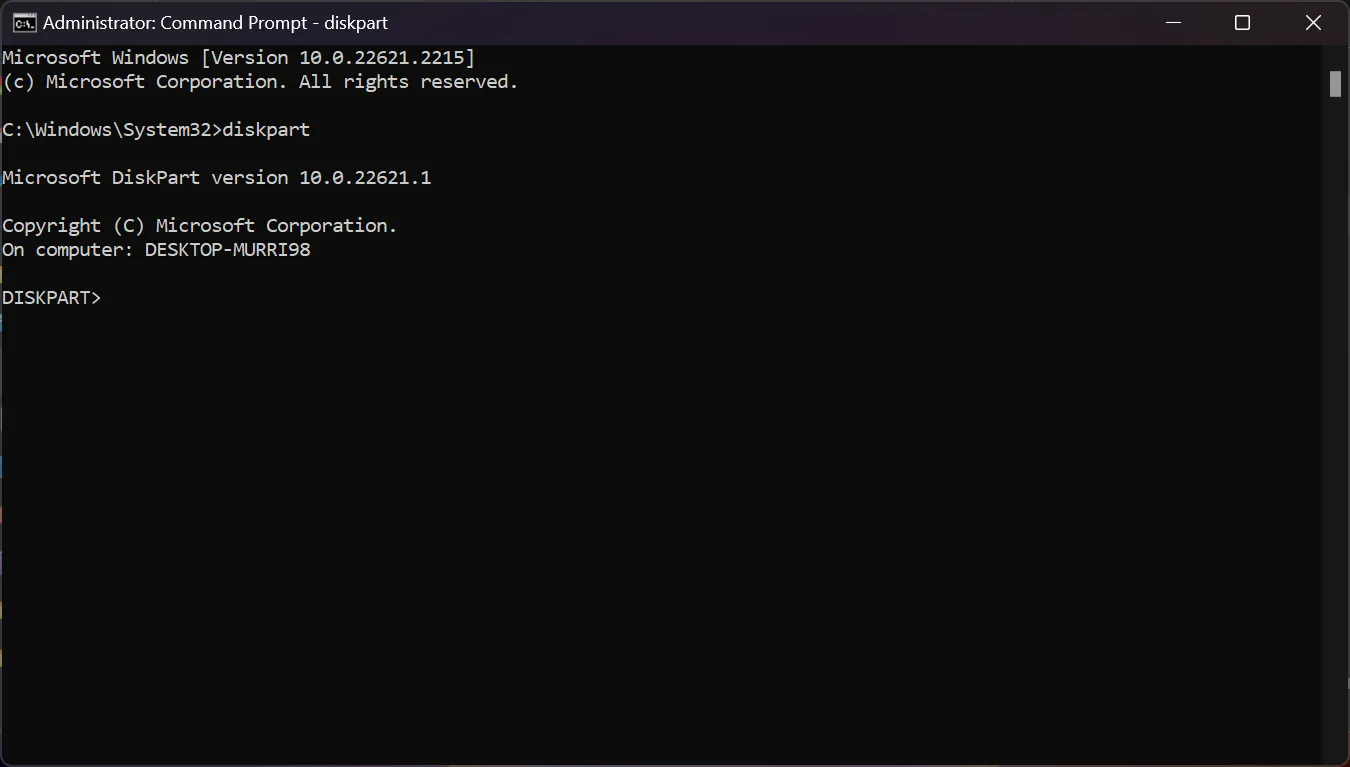
- Tapez la commande suivante et notez le numéro du disque dynamique que vous souhaitez convertir :
list disk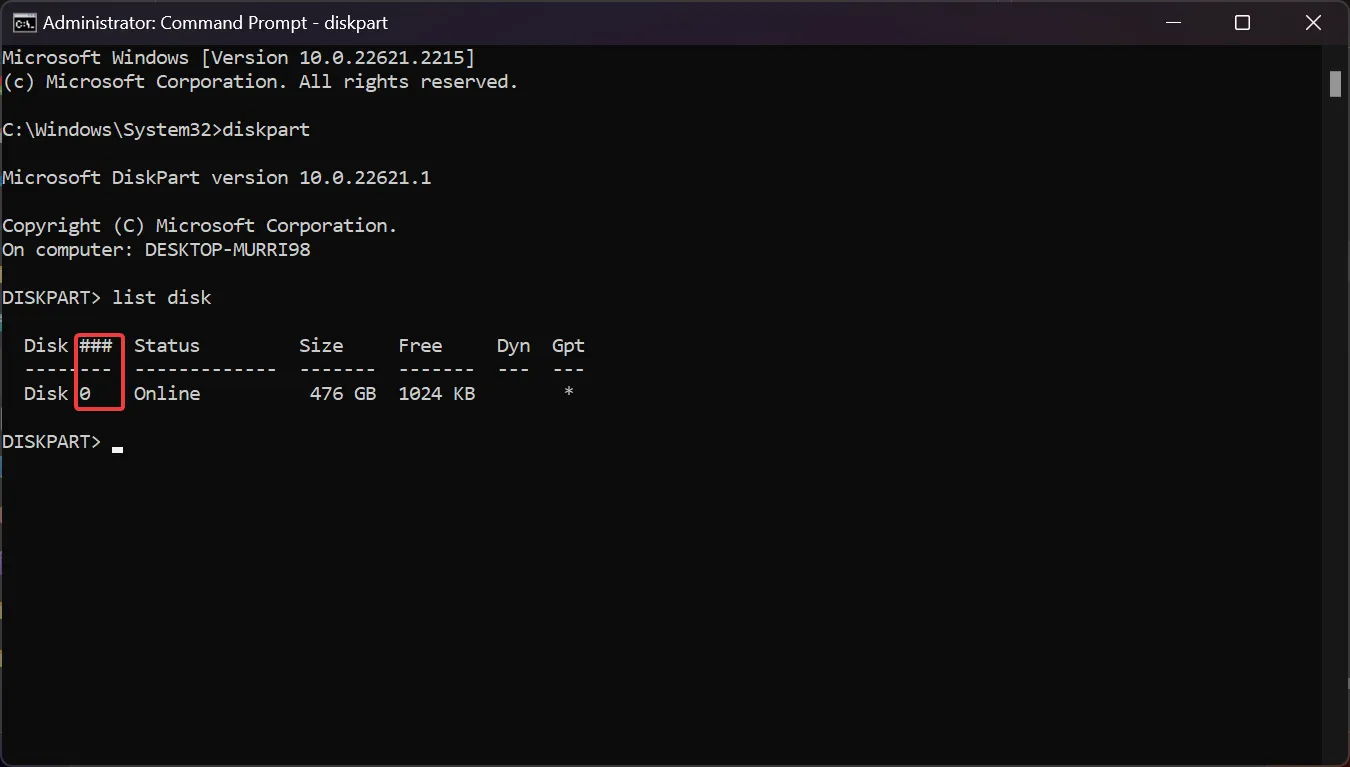
- Maintenant, tapez la commande suivante pour sélectionner le bon disque (remplacez <disknumber> par le numéro réel) :
select disk <disknumber> - Tapez la commande suivante et appuyez sur Enterpour voir les volumes sur le disque :
detail disk - Entrez la commande select volume <volumenumber> (remplacez <volumenumber> par le numéro de votre volume réel), puis tapez la commande delete volume et appuyez sur Enterpour le supprimer.
- Effectuez l’étape 6 pour tous les volumes du disque dynamique afin de vous assurer qu’il ne contient aucun volume.
- Maintenant, tapez la commande suivante et appuyez Enterpour sélectionner à nouveau votre disque dynamique :
select disk <disknumber> - Enfin, tapez la commande suivante pour le convertir :
convert basic
Cette solution est fondamentalement la même que la première, mais vous utilisez DISKPART dans l’invite de commande au lieu de la gestion des disques.
3. Utilisez un logiciel tiers
Comme vous l’avez vu, il n’est pas si difficile de convertir un disque dynamique en disque de base sous Windows 11 en utilisant les outils intégrés de votre système d’exploitation.
Cependant, vous pouvez effectuer la même procédure en utilisant un outil de gestion de disque tiers . Ils ont plus de fonctionnalités et sont parfois encore plus pratiques à utiliser.
Pourquoi ne puis-je pas convertir un disque dynamique en disque de base ?
Vous pouvez rencontrer quelques erreurs au cours du processus, expliquons-les :
- Le disque fait plus de 2 To . Si l’option Convertir en Basic est grisée, cela peut être dû au fait que la gestion des disques ne peut pas gérer les disques MBR de plus de 2 To, vous devez donc d’abord les convertir en GPT .
- Il n’y a pas assez d’espace disponible sur le(s) disque(s) pour terminer cette opération – Cette erreur apparaît parfois si vous ne supprimez pas les volumes et les données du disque dynamique avant de le convertir en disque de base. En effet, vous devez disposer d’au moins 1 Mo d’espace non alloué pour continuer.
- Le nom du pack n’est pas valide – Cette erreur se produit si le nom de l’ordinateur contient des caractères à deux octets (DBCS). Les idéogrammes chinois ou les kanji japonais ont des valeurs de code à deux octets, donc si vous en avez, renommez d’abord votre ordinateur.
- Erreur du service de disque virtuel : erreur Le disque n’est pas vide – L’erreur apparaît si vous n’avez pas supprimé tous les volumes et données du disque dynamique. Cependant, notre guide sur la façon de réparer l’erreur de disque n’est pas vide vous aidera dans cette situation.
Disque dynamique vs disque de base
Les disques dynamiques peuvent être divisés en volumes et peuvent en contenir un nombre infini. Les disques de base sont structurés en partitions et peuvent avoir un maximum de quatre partitions (trois principales et une étendue).
Les disques dynamiques disposent également de fonctionnalités avancées telles que le RAID logiciel, la tolérance aux pannes, la répartition des disques, etc. Ils sont donc particulièrement utilisés par les informaticiens dans les environnements de serveur.
Par défaut, lorsque vous configurez un disque, il est recommandé d’opter pour un disque de base, une excellente option pour un ordinateur personnel.
Si vous avez d’autres questions ou suggestions, n’hésitez pas à utiliser la section commentaires ci-dessous et faites-le nous savoir.



Laisser un commentaire